ちょっと「いいね」Facebookページバナーの作成方法
Facbookページをあらかた作ったら、もっと多くの人に「いいね」を押してもらいたいと思うわけですが、すでにホームページやブログを持っている人は、それを活用しない手はありません!
というわけで、今回は、ページに簡単にFacebookバナーを作成する方法をご説明します。
まずは、Facebookにログインします。

※すでにFacebookに登録してあることが前提です。
※ Facebookページを持っていることが前提です。まだ、Facebookページがない人は先に作成してください。
それと、自分で作成したページは自分で必ず「いいね」押しておいてください。「0」と「1」とでは大きな違いがあります。
ログイン後、自分のアイコンをクリックします。

自分のウォールが開いたら、左下にあるバナーを追加をクリックします。

すると、プロフィール用バナーが表示されますが、Facebookページ用バナーをクリックします。

自分で作成したページであれば、自由にFacebookページ用バナーを作成することができます。ここには、これまで作成したFacebookページが表示されていますが、今回は、marukoshikiのFacebookページ用バナーを作成したいので、それを選びます。
ただ、このまますぐにコードを貼り付けてしますと、余計な情報も表示されるので、若干調整します。
右にあるこのバナーを編集をクリックします。

デフォルトでは、赤枠の部分にはすべてチェックが入っていますが、写真以外は全てチェックを外します。

保存後もう一度、先ほどの画面に戻り、Otherのボタンをクリックします。
すると、下にコードが表示されるので、コード全てをコピーします。
BloggerやTypePadをご利用の方は、専用ボタンをクリックしてください。それ以外のブログやホームページにバナーを貼り付けるときは、全てOtherをクリックします。

ブログに貼りつけた状態です。
あとは、みなさん「いいね」押してください!!
-
前の記事
Facebookページで簡単にRSSを表示させる方法 2011.10.12
-
次の記事
FacebookとTwitterとの連携方法 2011.10.12
